
V najnovších správach na webe bolo meno „hackerský tím“ počuť s veľkým výskytom, čo sa istým spôsobom stalo predmetom obáv mnohých ľudí, pretože činnosť tejto skupiny hackerov, spoliehal by sa na určitý počet zraniteľností v každom operačnom systéme.
Niektorí sa domnievajú, že doplnok Adobe Flash Player je jednou z príčin spôsobenia tohto typu chyby zabezpečenia, čo je dôvod, prečo sa Mozilla nedávno rozhodla zablokovať akýkoľvek typ aktivity v rámci svojho prehliadača Firefox. Teraz sa môže stať, že v určitom okamihu budete tento doplnok v prehliadači Google Chrome potrebovať. Ak chcete, musíte vykonať niekoľko krokov povoliť iba za vašich podmienok a príslušných povolení.
Ako aktivovať aplikáciu Adobe Flash Player v prehliadači Google Chrome?
Ďalej umiestnime malý screenshot, na ktorý sa budete musieť dostať. Ako vidíte, v oblasti doplnkov Google Chrome (doplnkov) je aktivovaná možnosť. sa používateľa opýta, či chce operáciu povoliť tohto doplnku (Adobe Flash Player).
- Otvorte prehliadač Google Chrome.
- Choďte vpravo hore (ikona hamburgeru) a vyberte «konfigurácia".
- Posuňte sa nadol nadol a vyberte tlačidlo s nápisom «Zobraziť rozšírené možnosti".
- Teraz nájdite oblasť «súkromia»A potom kliknite na« Nastavenia obsahu ».
- V novom okne vyhľadajte oblasť «doplnky".
Ak ste vykonali každý z týchto krokov, ocitnete sa v rovnakej sekcii, ktorá zobrazuje snímku obrazovky, ktorú sme umiestnili predtým. Musíte len zavrieť okno a čakať, čo sa stane, keď nejaký nástroj, online aplikácia alebo webové stránky s výzvou na použitie aplikácie Adobe Flash Player. Odteraz je to používateľ, ktorý sa bude musieť postarať o aktiváciu uvedenej funkcionality, čo bude závisieť od každej potreby, ktorá v danom okamihu nastane.
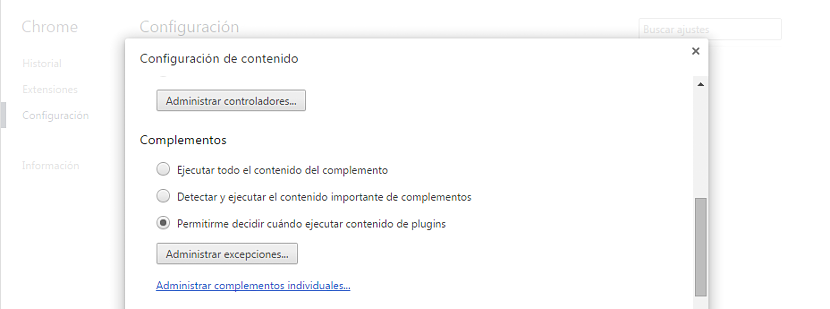
To nefunguje, stále dostávam správu o inštalácii a povolení Adobe rovnako ako predtým ...
Pretože neposkytujú konkrétnu odpoveď a chcel by som vedieť, prečo program Google Chome nefunguje správne a existuje veľa chýb a čo spôsobuje, že môj počítač je príliš pomalý a v tomto okamihu program Google Chome prestal fungovať, veľmi pekne vám ďakujem za pomoc a technická podpora VELMI ĎAKUJEM.
Píšem chrome: // pluginy a ukáže sa, že je vypnutý, neotvorí to svinstvo
Posledná aktualizácia prehliadača Chrome odstránila prístup k doplnkom, táto časť už nie je prístupná.
Konfigurácia obsahu a následné rýchle pridanie stránok pre mňa fungovalo manuálne.
Vďaka!
Ďakujem Jose, stačí uviesť adresu a fungovalo to
Ahoj. Vstúpil som do nastavení obsahu, ale vo Flashi sa mi nezobrazuje možnosť pridať žiadnu stránku. Aj keď je označené, opýtajte sa najskôr alebo zablokujte.
vďaka